Como usar o fundo desfocado (Modo Retrato) no FaceTime
Por Lucas Wetten | Editado por Guadalupe Carniel | 08 de Novembro de 2021 às 11h00
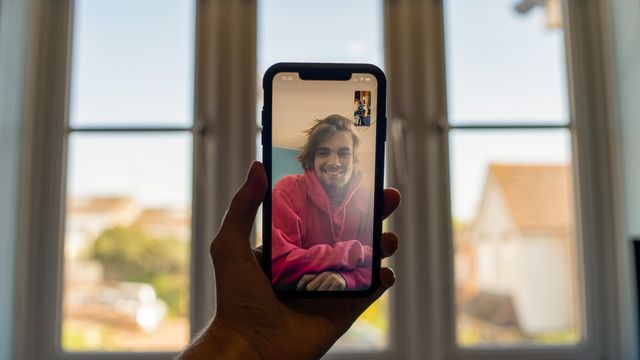
Caso você possua um modelo de iPhone com o chip A12 Bionic ou superior — ou seja, a geração do iPhone XR, XS e XS Max em diante —, poderá usufruir de um recurso muito interessante do iOS 15: a ativação do Modo Retrato durante uma videochamada do FaceTime.
- Como usar o Modo Retrato no iPhone e iPad
- Como usar o Contato Visual do FaceTime no iPhone
- Como gravar Stories com o fundo desfocado no iPhone
Como desfocar seu fundo de tela no FaceTime do iPhone
Ao entrar em uma videochamada pelo FaceTime do seu iPhone, acesse a Central de Controle do iOS, arrastando o topo direito da tela do seu dispositivo para baixo. No topo esquerdo da Central de Controle, como uma novidade do iOS 15, você vai encontrar uma aba de efeitos aplicados na câmera. Clique em "Efeitos".
Ative o Modo Retrato no iPhone
Clique para ativar o efeito do Modo Retrato em seu dispositivo. Você vai notar que a aba de Efeitos da Central de Controle agora vai indicar que o Modo Retrato está sendo aplicado na câmera do seu aparelho para ser usado no aplicado que o sistema identificou — no caso, o FaceTime.
Use o FaceTime com o modo de fundo desfocado
Retorne ao Instagram e pronto, o efeito de Modo Retrato estará aplicado na câmera, permitindo que você possa participar de videochamadas do FaceTime com o fundo da tela desfocado em seu iPhone.